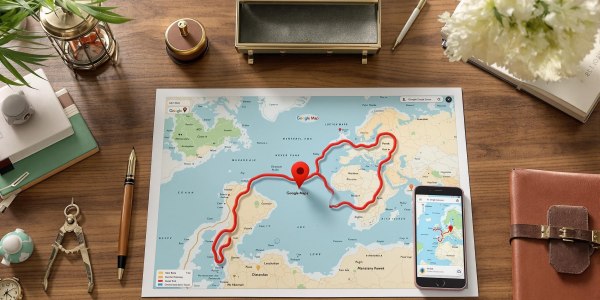Google Workspace n’est pas seulement la suite d’outils de productivité la plus complète et aboutie du marché. C’est aussi la plus simple à mettre en place et à utiliser au quotidien. Mais encore faut-il savoir par où commencer. C’est là que nous intervenons. Ce guide ultra-détaillé est pensé pour vous permettre de maîtriser Google Workspace sur le bout des doigts. De la configuration aux bonnes pratiques, en passant par les outils indispensables, on vous dit tout ce qu’il faut savoir. Préparez-vous à faire décoller votre productivité comme jamais auparavant.
Aperçu et bénéfices clés de Google Workspace
Oser commencer un article par une dissonance maîtrisée : Google Workspace n’est pas qu’un énième SaaS dans le paysage numérique, c’est l’ossature invisible de la productivité moderne — pour qui ne jure que par le clic granuleux du bouton « Partager ».
Définition de Google Workspace
Google Workspace, longtemps connu sous le nom de G Suite, a vu le jour comme un agencement subtil d’outils bureautiques (Gmail, Docs, Drive, etc.) propulsés dans le cloud dès 2006 sous l’appellation "Google Apps for Your Domain". L’évolution vers G Suite (2016) puis Google Workspace (2020) sonne comme une affirmation : la collaboration s’y teinte désormais d’une synchronisation fluide, totale. La frontière entre applications s’efface dans une interface à l’élégance rose quartz, minimaliste mais redoutablement efficace – une esthétique aussi sobre qu’un écran d’accueil Astley Clarke.
« Google Workspace est le couteau suisse numérique des équipes modernes. »
À chaque itération, la solution affine son positionnement : centraliser communication et création, automatiser les tâches sans jamais perdre ce fil chromatique qui guide l’expérience utilisateur.
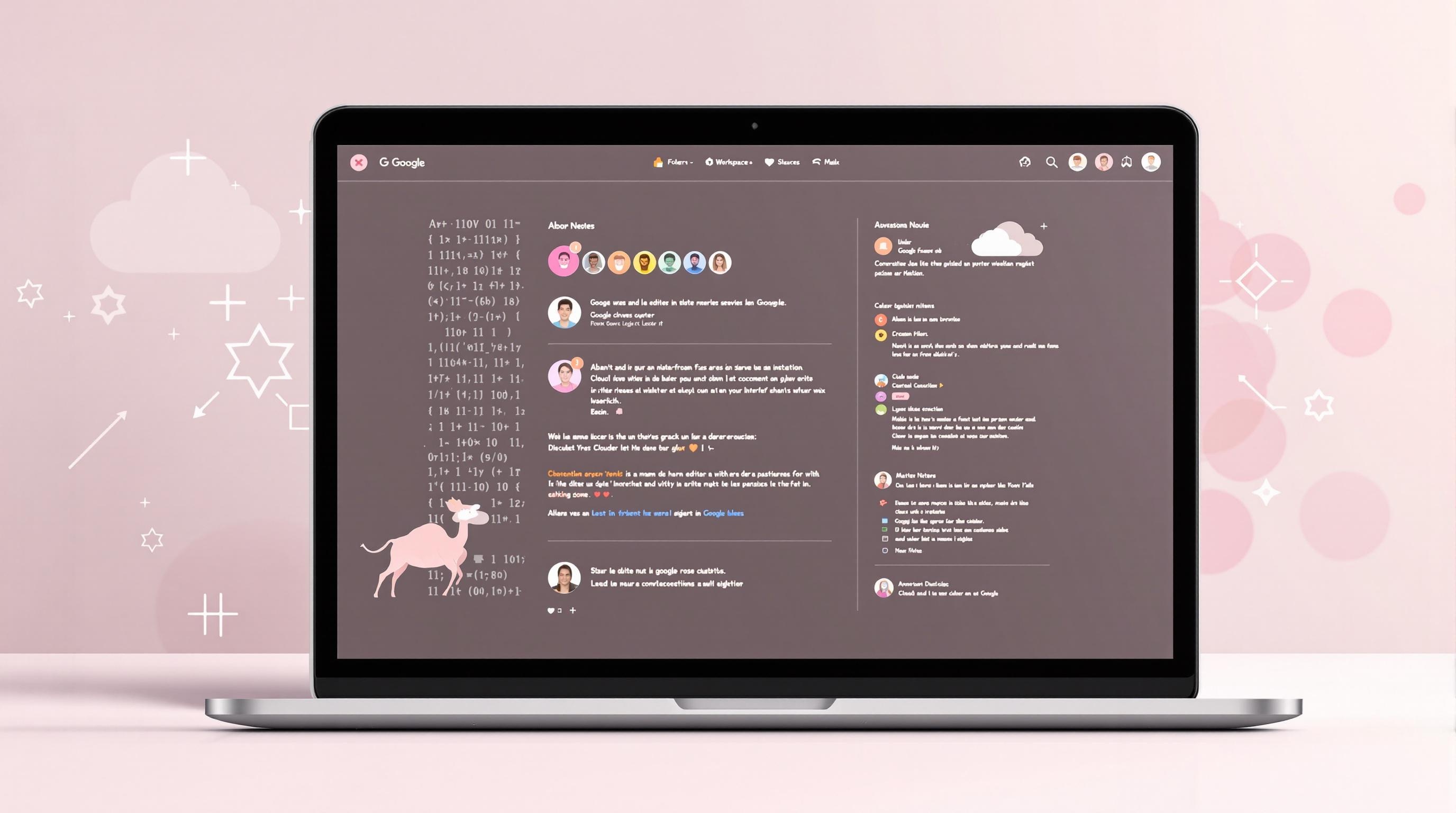
Avantages pour la collaboration et la productivité
- Coédition en temps réel (chaque curseur danse avec précision sur Docs ou Sheets… Néo n’aurait pas trouvé bug dans la matrice)
- Accès cloud ubiquitaire, sur tout appareil — plus besoin de clé USB ni de post-it mal collé !
- Intégration Smart Canvas pour structurer projets et réunions sans friction
- Centralisation totale dans Google Drive (terminé le dossier « Documents Importants V2 DEFINITIF »)
- Sécurité avancée : chiffrement natif + gestion fine des accès (adieu les fichiers perdus dans l’espace intersidéral des e-mails)
- Migration simplifiée depuis d’autres systèmes grâce à des outils dédiés – preuve que même les anciens sceptiques finissent par céder au charme discret du cloud bien pensé.
Anecdote colorée : lors du premier confinement, une PME française a basculé toute sa gestion en moins de 48h sur Workspace… résultat ? Zéro perte documentaire, mais quelques sueurs froides face à la rapidité de synchronisation (source interne confidentielle).
Différence avec G Suite et évolution
| Critère | G Suite | Google Workspace |
|---|---|---|
| Fonctionnalités | Outils basiques séparés | Intégration poussée (Smart Canvas, Meet intégré) |
| Tarification | Modèle encore segmenté | Gammes modernisées & flexibles |
| Branding | Logo neutre | Signature chromatique raffinée |
| Console admin | Gestion standard | Console épurée optimisée |
| Paramètres SPF/MX | Paramétrage manuel | Assistant interactif simplifié |
Si vous pensiez que la distinction se jouait uniquement sur un logo ou une couleur Pantone… c’est râté. L’expérience utilisateur y gagne en cohérence visuelle — détail apprécié des amateurs de gadgets chics façon Astley Clarke.
Comment configurer Google Workspace pour votre organisation
Le monde professionnel moderne exige des outils capables de transformer la gestion administrative en ballet numérique parfaitement orchestré. Pourtant, naviguer dans la console d’administration de Google Workspace n’est pas sans rappeler les premières minutes du film "Brazil" — bureaucratie omniprésente, mais ici, au moins, le design a du goût.
Création et gestion des comptes utilisateurs
Créer un nouvel utilisateur relève presque du cérémonial :
1. Rendez-vous sur admin.google.com, connectez-vous avec un compte administrateur.
2. Dans le menu gauche, cliquez sur Utilisateurs.
3. Appuyez sur le bouton « Ajouter un utilisateur » — son clic granuleux déclenche cette petite dopamine que seuls les administrateurs informatiques connaissent vraiment…
4. Remplissez soigneusement les champs (nom, prénom, e-mail) ; l’esthétique du champ e-mail oscille entre neutralité clinique et promesse d’une synchronisation instantanée.
5. Définissez le mot de passe initial et attribuez éventuellement un rôle ou une unité organisationnelle spécifique.
6. Validez : l’utilisateur est créé, prêt à rejoindre le flux collaboratif de votre équipe ! Aucune cérémonie d’intronisation nécessaire – juste une notification automatique.
⭐️⭐️⭐️⭐️☆ – simplicité du processus (un point retiré pour l’absence de fanfare lors du clic final)
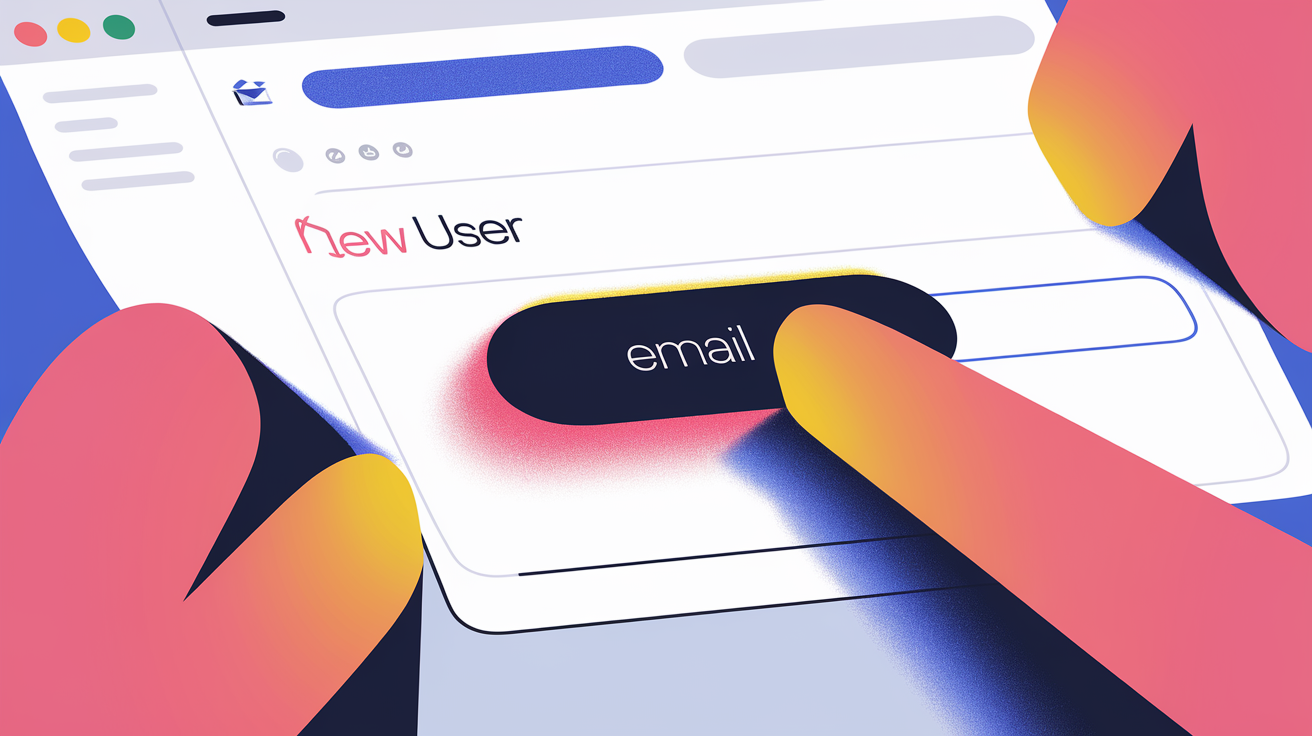
Configuration des enregistrements DNS (SPF, MX)
Pour garantir la bonne livraison des e-mails et éviter les limbes numériques du spam, il est impératif de configurer correctement vos enregistrements DNS (SPF et MX) :
- SPF : Ajoutez l’entrée TXT suivante à votre zone DNS :
v=spf1 include:_spf.google.com ~all
Cela autorise uniquement les serveurs Google Workspace à envoyer des e-mails pour votre domaine.
- MX : Remplacez tous vos anciens enregistrements MX par ceux recommandés par Google (consultez les détails sur la configuration des enregistrements MX). Les bons serveurs MX orientent vos courriers dans la stratosphère adéquate.
- Si vous utilisez plusieurs services (ex. Mailchimp), combinez-les proprement dans votre SPF (attention à ne pas dépasser la limite technique de 10 « lookups » DNS).
Le moindre oubli dans ces configurations condamne parfois vos messages à errer éternellement dans des dossiers indignes…
Paramètres de la console d’administration
Trois réglages méritent une attention obsessionnelle (et une notation chromatique) :
1. Authentification à deux facteurs : activez-la pour tous les comptes – code couleur mental « bleu acide », signal visuel immédiat d’une sécurité renforcée.
2. Gestion des appareils mobiles : imposez des politiques strictes pour effacer à distance ou verrouiller tout appareil compromis ; aucun relâchement ici – chaque smartphone oublié dans un taxi devient potentiellement une scène coupée de "Mission Impossible".
3. Quotas Drive : définissez des limites intelligentes pour éviter la dérive incontrôlée vers le dossier nommé « Brouillons inutiles ». Un Drive sous contrôle, c’est un administrateur qui dort mieux… ou presque.
Maîtriser les outils essentiels de Google Workspace
L’élégance d’une organisation numérique tient dans l’art de manier ses outils sans jamais tomber dans l’automatisme gris souris. Google Workspace, à la fois laboratoire et salle de contrôle, propose un éventail d’applications qui transforment le collectif en cohorte synchronisée.
Gmail pro et classification automatique des spams
La réputation du filtre anti-spam de Gmail n’est plus à faire : il s’ajuste par apprentissage automatique, mais exige une main experte pour exploiter son plein potentiel. Pour les véritables perfectionnistes — ceux qui dressent leur boîte de réception comme une galerie d’art —, voici un mode opératoire à la netteté de verre soufflé :
Checklist :
1. Activer le filtre avancé via la console d’administration : Sécurité > Paramètres Gmail > Filtrage avancé du spam. Sensation immédiate d’un sas hermétique sur votre messagerie.
2. Ajouter les adresses de confiance dans la liste blanche ; évitez ainsi que les e-mails VIP ne filent droit dans le néant.
3. Tester la détection : envoyez-vous quelques faux spams (offres absurdes, promesses dignes d’un téléachat nocturne). Observez le « clic granuleux du bouton Spam » — ce petit grain sonore qui scelle le destin d’un courriel douteux.
À noter : personnaliser les règles permet de créer des barrières nuancées, mais gare aux excès — on finit parfois par filtrer… son propre patron. Ironie bureaucratique ?
Google Drive : stockage, dossiers partagés et chiffrement
L’architecture de Drive repose sur deux piliers : la simplicité de partage (invitation ou lien) et un chiffrement systématique, en transit comme au repos (AES 256 bits natif). Les organisations soucieuses peuvent même activer le chiffrement côté client, contrôlant leurs propres clés.
L’usage des dossiers partagés est une pratique raffinée : structurez-les selon vos équipes ou projets pour éviter l’entropie semi-digitale des Drives trop ouverts. L’accès y est finement géré (lecteur, commentateur, éditeur), chaque modification laissant une trace couleur « rose quartz » dans l’historique d’activité – détail chromatique qui échappe hélas encore aux esprits pressés.
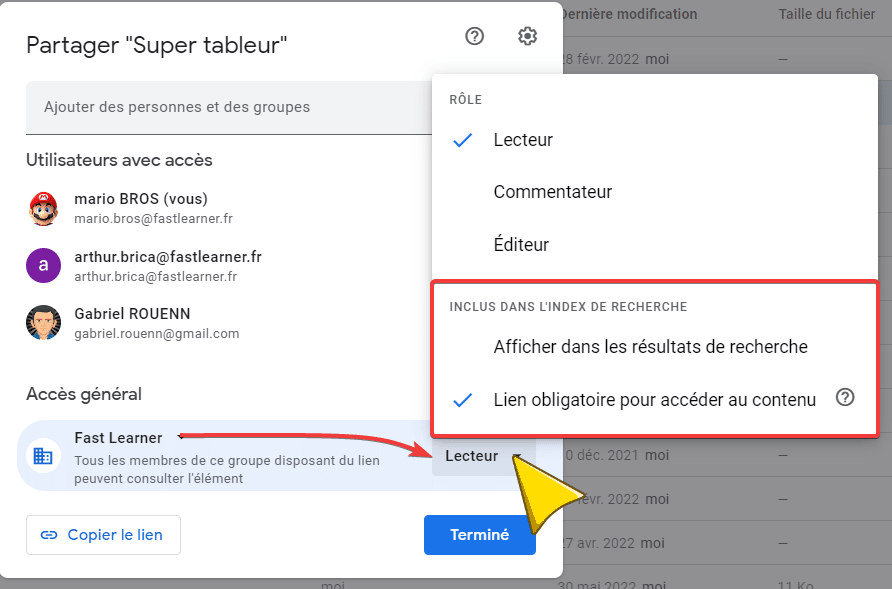
Google Docs, Sheets et Slides : édition synchronisée
Ici se joue la symphonie collaborative en temps réel : chaque participant voit instantanément le curseur de ses pairs virevolter entre paragraphes ou cellules. Docs permet commentaires contextuels et suggestions modifiables ; Sheets tolère des coéditions jusqu’à 100 utilisateurs simultanés sans plier ni rompre.
Le versioning automatique reste robuste — mais personne n’avoue jamais avoir perdu trois paragraphes par excès d’enthousiasme collectif… sauf peut-être cette équipe marketing en 2019, dont l’introduction PowerPoint s’est volatilisée sous nos yeux.
Google Meet et Chat : visioconférence et messagerie instantanée
Pour que vos réunions ne ressemblent pas à ces films où tout explose sans raison (vous voyez lesquels…), suivez ces pratiques :
- Programmez vos réunions depuis Calendar pour joindre automatiquement tous les participants avec un simple clic granuleux sur « Lancer Meet ».
- Testez micro et caméra avant l’appel ; rien n’est plus crispant que le fond sonore blanc ou le syndrome du micro muet – véritable rituel pavlovien chez certains managers du lundi matin.
- Utilisez Chat pour partager documents/notes en direct ; mentionnez explicitement chaque interlocuteur pour éviter les quiproquos dignes du cinéma muet – ici, pas besoin de cartons sous-titrés, tout est tracé dans l’historique !
- Enfin : désactivez notifications parasites pré-réunion ; un bruit intempestif ruinerait toute ambiance chromatique zen laborieusement installée.
Optimisation avancée et bonnes pratiques
Exploration de Smart Canvas et intégrations fluides
Parmi les inventions numériques qui frisent le gadget d’espionnage, Smart Canvas s’impose comme le futur du document interactif — à croire que Q l’aurait conçu pour 007 en personne. Cette surcouche technologique, lancée en 2021, redéfinit la collaboration : modules de suivi, tableaux dynamiques, smart chips qui ressuscitent la donnée contextuelle (contacts Gmail, fichiers Drive), contextes enrichis entre Docs, Sheets, Meet… tout cela dans une interface à la teinte rose quartz absolument décomplexée.
- Tableaux interactifs : ajoutez des « smart tables » pour gérer projets ou ressources sans jamais quitter Docs. Oubliez les copier-coller fatigués ; chaque cellule devient un micro-dashboard.
- Modules de suivi dynamiques : assignations de tâches et statuts synchronisés avec Gmail ou Google Tasks. La délégation n’a jamais été aussi chirurgicale — ni aussi discrètement autoritaire.
- Intégrations API tierces : connectez Astley Clarke ou n’importe quelle solution via API grâce aux smart chips personnalisés. Vous rêviez d’avoir vos bijoux ou stocks synchronisés dans Google Docs ? C’est techniquement trivial…
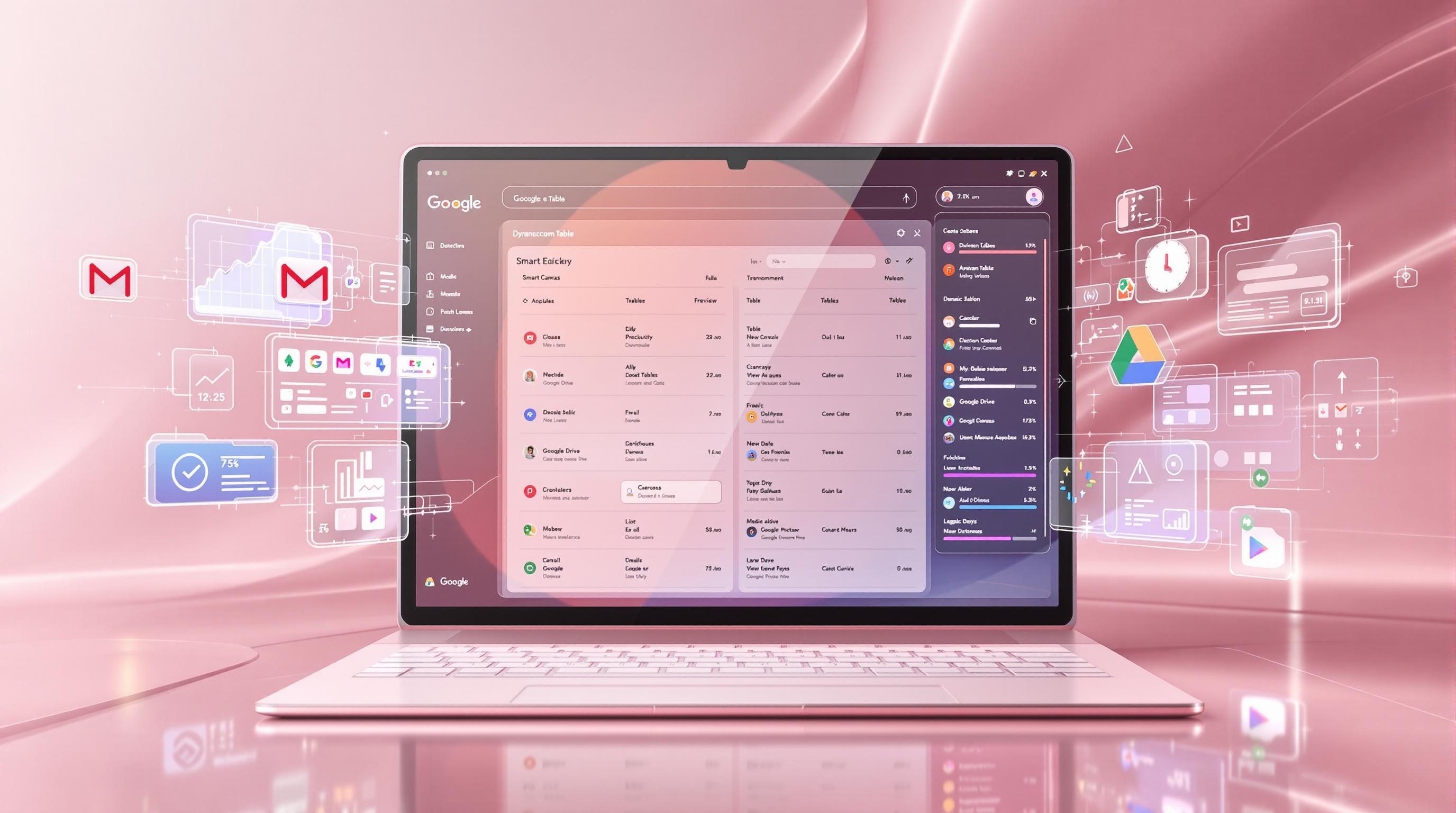
Smart Canvas : l’arme secrète des réunions agiles ou des équipes qui détestent perdre du temps dans les méandres de Slack.
Sécurité et conformité : chiffrement, authentification et sauvegardes
Google Workspace joue la carte du « violet sécurisé » pour la cybersécurité — bien loin du folklore habituel. On retrouve :
- Authentification forte : 2FA obligatoire (SMS/app mobile) ou SSO via fournisseurs externes (Azure AD/Okta). Toute tentative d’accès non autorisée déclenche un dégradé chromatique anxiogène dans la console d’admin.
- Chiffrement natif côté serveur (données au repos et en transit avec AES 256 bits), mais aussi chiffrement côté client (CSE) réservé aux organisations paranoïaques — chacun sa névrose.
- Stratégies de sauvegarde : gestion granulaire des restaurations, suppression conforme au RGPD (« droit à l’oubli »), effacement à distance depuis la console. L’administrateur peut déclencher une purge totale façon reboot de Space Odyssey… mais rien n’est jamais vraiment supprimé dans l’âme d’un cloud – bémol philosophique non documenté chez Google.
- Zero Trust par défaut : chaque appareil ou utilisateur est vérifié avant toute connexion ; adieu aux accès fantômes.
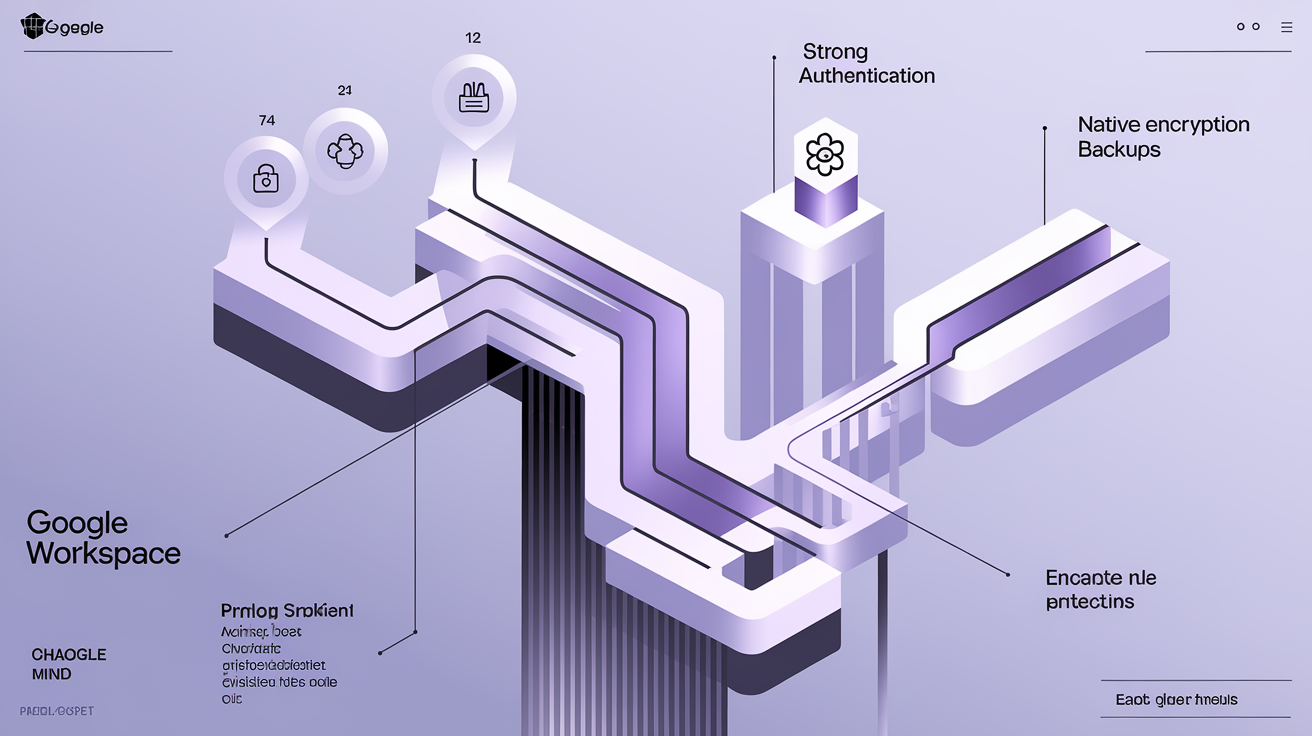
Migration des données : transferts d’e-mails, contacts et agendas
Le passage de G Suite vers Google Workspace (ou toute autre messagerie cloud) ne se fait pas sur un coup de tête. Voici le plan stratégique en trois étapes — tout sauf glamour, mais diablement efficace :
1. Préparation minutieuse : audit des volumes (mails/contacts/agendas), vérification des formats compatibles IMAP ou API natives.
2. Utilisation du Data Migration Service natif : transférez e-mails depuis Exchange/IMAP/Office 365 en préservant hiérarchie et pièces jointes ; idem pour contacts/agendas via outils internes Google.
3. Outils tiers si besoin : VaultMe/Microsoft Migration Tool/ZNetLive pour les cas pathologiques où l’utilisateur refuse tout automatisme natif (et il y en a toujours un…).
| Données à migrer | Outil natif | Alternative tierce |
|---|---|---|
| E-mails | Data Migration Service (DMS) | VaultMe, ZNetLive |
| Contacts | Export/Import direct | VaultMe |
| Agendas | Import ICS/CSV | G Suite Migration Tool |
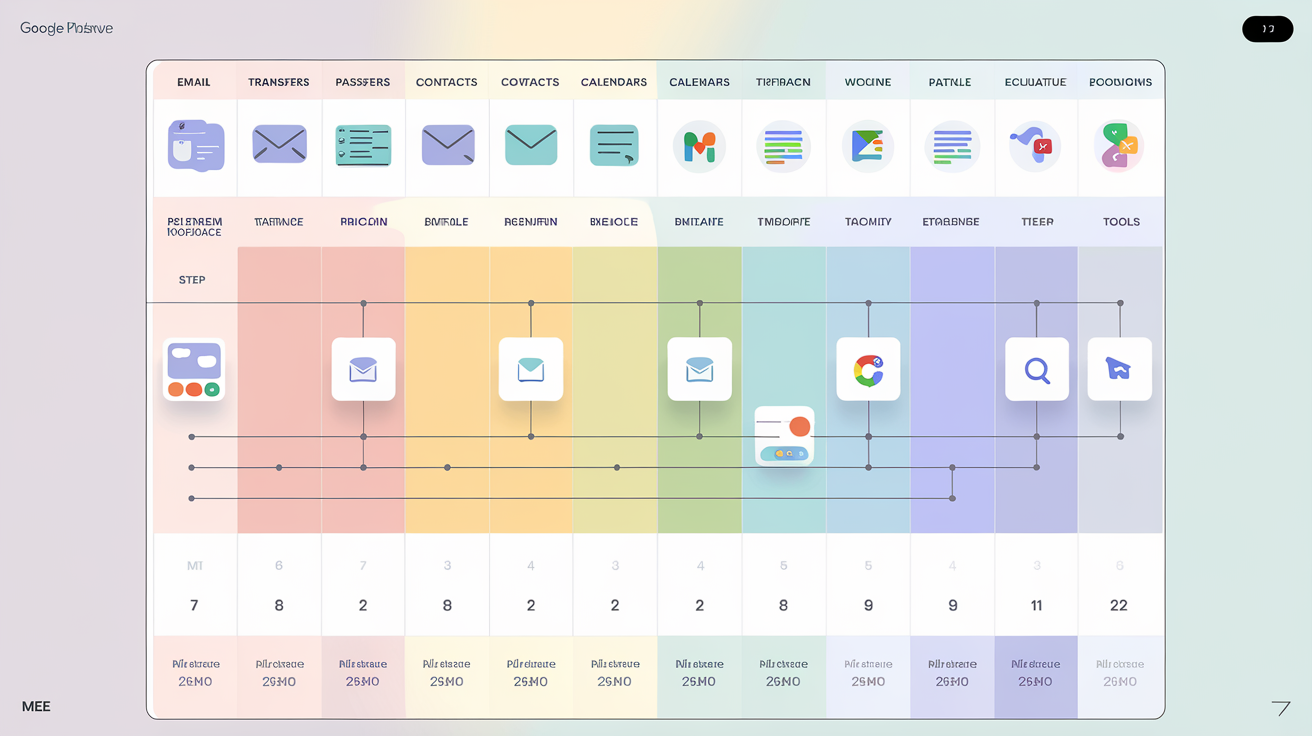
Anecdote bien réelle : une migration menée trop vite par un DAF pressé s’est soldée par 2484 RDV déplacés au 29 février… sur une année non bissextile. Oui, même l’automatisation peut avoir le sens de l’humour noir.
Formation et support pour tirer le meilleur parti
Dans un monde où la compétence numérique rime rarement avec clairvoyance administrative, il faut s’armer de patience – et de ressources triées sur le volet. Google Workspace met à disposition un arsenal (presque) sans fin pour guider les aventuriers du cloud.
Ressources officielles et tutoriels YouTube
Impossible de se perdre (sauf à le vouloir) dans la jungle des guides :
- Le Centre de formation Google Workspace regroupe les didacticiels essentiels (Docs, Sheets, IA générative, sécurité), très loin du PowerPoint soporifique de l’informatique des années 90.
- Chaîne YouTube Google Workspace : tutoriels pointus, annonces en avant-première…
- Playlist dédiée à la prise en main rapide : Google Workspace | Tutoriels.
À l’instar d’Indiana Jones cherchant l’Arche perdue, débusquer LE tuto ultime relève parfois de la chasse au trésor — mais sans le fouet ni la poussière (quoique certains tutos datent franchement).
Formations certifiantes et CPF
Les certifications Google Workspace ne sont pas seulement des gadgets décoratifs pour CV LinkedIn. Elles prouvent une maîtrise avancée des outils collaboratifs (configuration, sécurité cloud, administration). Plusieurs organismes français comme Dawan ou Numericoach proposent des cursus pris en charge jusqu’à 100% via le CPF. Il suffit de monter un dossier CPF sur MonCompteFormation.gouv.fr et d’attendre une validation administrative – suspense digne d’une scène coupée du Parrain. On regrettera cependant que certaines formations mélangent niveaux débutant/expert dans un même module : segmentation pédagogique discutable…
Communautés, forums et support Google
Au-delà du support officiel (
Communauté des administrateurs Google Workspace), l’écosystème communautaire foisonne :
- Stack Overflow : entraide technique ultra-précise, on y débat d’API comme Socrate interrogeait ses élèves — parfois sans pitié !
- Google Cloud Community : espace francophone/anglophone riche d’expériences vécues. Les fils de discussion oscillent entre rigueur universitaire et ping-pong d’initiés ; il n’est pas rare qu’un admin chevronné y remballe poliment un « expert » autoproclamé ayant mal paramétré son SPF.
- Groupes Google officiels : ambiance plus feutrée mais réponses souvent lentes. Idéal pour méditer sur la patience professionnelle… ou philosopher sur la relativité du temps dans le support technique.
Savoir où poser sa question est aussi important que de bien configurer ses DNS — sinon, c’est l’errance numérique garantie.
Maximisez votre productivité avec Google Workspace
Rendons à César ce qui appartient à la collaboration cloud, et rappelons — sans langue de bois ni superlatifs creux — les véritables axes pour dompter Google Workspace :
- On oublie le folklore, Google Workspace c'est la colonne vertébrale du travail connecté : tout y converge, du mail jusqu’à l’édition synchronisée en passant par une sécurité (presque) paranoïaque.
- Configuration méticuleuse = tranquillité d’esprit : comptes utilisateurs, DNS (SPF/MX), console d’admin – chaque étape pose une brique solide (et si possible alignée chromatiquement).
- Maîtrise des outils = efficacité chirurgicale : Gmail, Drive, Docs/Sheets/Slides, Meet… À manipuler avec précision ; une fonctionnalité négligée et c’est toute la chaîne qui s’enraye.
- Optimisation avancée ou rien : Smart Canvas, intégrations API, politiques de sécurité strictes. Chercher la médiocrité ici est un sport perdu d’avance.
- Formations & support : ne jamais sous-estimer l’importance du partage de connaissances – les autodidactes isolés finissent toujours par googler désespérément « comment transférer mes contacts ». Oser apprendre — et demander !
En bref : Google Workspace n’est pas juste un outil, c’est une symphonie chromatique en rose quartz — à condition de savoir diriger l’orchestre…